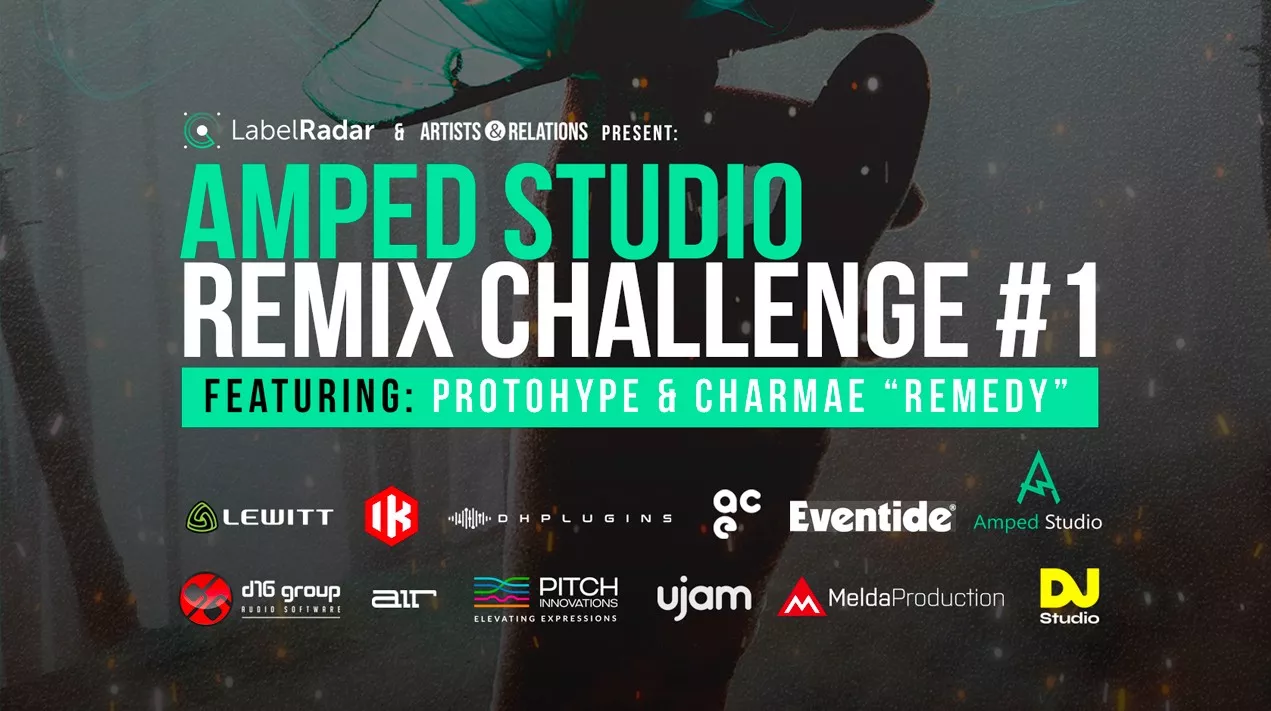মাইক্রোফোন সংযোগ করা হচ্ছে

বেশিরভাগ আধুনিক ডেস্কটপ কম্পিউটার একটি মাইক্রোফোন রেকর্ডিং বৈশিষ্ট্য দিয়ে সজ্জিত।
এই প্রক্রিয়াটি অভ্যন্তরীণ এবং বাহ্যিক উভয় অডিও সিস্টেম ব্যবহার করে সম্পন্ন করা যেতে পারে। এই ধরনের সিস্টেমগুলির একটি গুরুত্বপূর্ণ অংশ হল DAC - একটি ডিভাইস যা এনালগ সংকেতকে ডিজিটাল ফর্ম্যাটে রূপান্তর করে। রেকর্ডিংগুলি সাধারণত .wav ফর্ম্যাটে তৈরি করা হয়, তবে এই ফাইলগুলিকে আরও সাধারণ .mp3 ফর্ম্যাটে রূপান্তর করার জন্য বিশেষ প্রোগ্রামগুলি বিদ্যমান। উইন্ডোজ-ভিত্তিক পিসিতে মাইক্রোফোন সংযোগ করার আগে, ড্রাইভারগুলি আপ-টু-ডেট আছে কিনা তা নিশ্চিত করার পরামর্শ দেওয়া হয়।
এটি বিশেষ করে গুরুত্বপূর্ণ যদি সিস্টেম ইউনিটের সামনের প্যানেলে একটি স্ট্যান্ডার্ড সকেটের মাধ্যমে সংযোগ তৈরি করা না হয়। মাইক্রোফোন এবং কম্পিউটারের সামঞ্জস্যতা পরীক্ষা করাও গুরুত্বপূর্ণ, বিশেষ করে যদি আপনি কারাওকের জন্য মাইক্রোফোন ব্যবহার করার পরিকল্পনা করেন। প্রধান পরামিতি হল প্রতিরোধ; বেশিরভাগ অডিও কার্ডের জন্য গ্রহণযোগ্য মান 200 থেকে 1500 ওহমসের মধ্যে। উচ্চ প্রতিরোধের মানগুলির ক্ষেত্রে, ডিভাইসগুলিকে সংযুক্ত করতে DAC বা বাহ্যিক রিসিভারগুলি ব্যবহার করা ভাল।
ক্লাসিক তারযুক্ত মাইক্রোফোন সংযোগ
একটি কম্পিউটারে একটি মাইক্রোফোন সংযোগ করার বিভিন্ন উপায় আছে।
রেকর্ডিংয়ের জন্য আপনার কাছে তারযুক্ত মাইক্রোফোন বা হেডসেট থাকলে, এটি সাউন্ড কার্ডের MIC IN পোর্টের সাথে সংযুক্ত থাকতে হবে। এই পোর্টটি সাধারণত গোলাপী রঙের হয় এবং একটি মাইক্রোফোন আইকন থাকে। কম্পিউটারে অডিও জ্যাকের আদর্শ আকার 3.5 মিমি।
যদি আপনার মাইক্রোফোনে একটি 6.5 মিমি প্লাগ থাকে তবে আপনার একটি বিশেষ অ্যাডাপ্টারের প্রয়োজন হবে৷ কিছু হেডসেট নির্মাতারা এই প্রয়োজনটি অনুমান করে এবং প্যাকেজে একটি অ্যাডাপ্টার অন্তর্ভুক্ত করে। অনেক আধুনিক কম্পিউটারে তথাকথিত "হাইব্রিড" পোর্ট সহ অডিও কার্ড রয়েছে।
এটি আপনাকে যেকোনো উপলব্ধ জ্যাকের সাথে একটি মাইক্রোফোন সংযোগ করতে দেয়। যাইহোক, সংযোগ করার পরে, ড্রাইভার বা হেডসেট সফ্টওয়্যার সেটিংসে আপনি কোন পোর্ট ব্যবহার করেছেন তা নির্দেশ করা গুরুত্বপূর্ণ। হেডসেট থেকে মাইক্রোফোন সংযোগ করার জন্য, আপনি এটিকে আপনার কম্পিউটারের হাইব্রিড পোর্টে সন্নিবেশ করতে পারেন।
তারবিহীন যোগাযোগ
আসুন একটি কম্পিউটারের সাথে একটি বেতার মাইক্রোফোন সংযোগ করার প্রক্রিয়াটি দেখি।
সংযোগ করতে, আপনার পিসি একটি ব্লুটুথ অ্যাডাপ্টার সংস্করণ 2.1 বা উচ্চতর দিয়ে সজ্জিত করা আবশ্যক৷ এই প্রক্রিয়াটি কেবল একটি তারযুক্ত মাইক্রোফোন সংযোগ করার চেয়ে একটু বেশি জটিল। আপনার উইন্ডোজ 10 কম্পিউটারে একটি ওয়্যারলেস মাইক্রোফোন কীভাবে সংযুক্ত করবেন তা এখানে:
- Fn এবং F কী সমন্বয় টিপে আপনার কম্পিউটারে ব্লুটুথ সক্রিয় করুন;
- "বিজ্ঞপ্তি প্যানেল" খুলুন;
- ব্লুটুথ আইকনে ডান-ক্লিক করুন;
- "ওপেন সেটিংস" এ যান;
- "যোগ করুন" বোতামে ক্লিক করুন;
- ব্লুটুথ বিকল্পটি নির্বাচন করুন;
- আপনার ওয়্যারলেস হেডসেট চালু করুন এবং নিশ্চিত করুন যে এটি সংযোগের জন্য প্রস্তুত;
- কম্পিউটার ডিভাইস সনাক্ত না হওয়া পর্যন্ত অপেক্ষা করুন;
- যদি প্রয়োজন হয়, সংযোগ করতে একটি পাসওয়ার্ড লিখুন.
যদি আপনার ওয়্যারলেস মাইক্রোফোনটি তার নিজস্ব ব্লুটুথ অ্যাডাপ্টারের সাথে আসে, তাহলে আপনার কম্পিউটারে বিল্ট-ইন ব্লুটুথ ট্রান্সমিটার থাকা আবশ্যক নয়৷ কেবলমাত্র এই বাহ্যিক অ্যাডাপ্টারটিকে আপনার কম্পিউটারের USB পোর্টের সাথে সংযুক্ত করুন এবং প্রয়োজনীয় ড্রাইভার এবং সফ্টওয়্যার ইনস্টল করুন৷ এর পরে, হেডসেট চালু করুন, নিশ্চিত করুন যে ব্লুটুথ রিসিভারের সাথে একটি সংযোগ স্থাপন করা হয়েছে এবং অডিও রেকর্ডিং পরীক্ষা করা শুরু করুন।
USB পোর্টের মাধ্যমে একটি পিসিতে একটি মাইক্রোফোন সংযোগ করা হচ্ছে
ইউএসবি মাইক্রোফোন বাজারে একটি বিশেষ কুলুঙ্গি দখল করে।
তাদের স্ট্যান্ডার্ড 3.5 বা 6.5 মিমি অডিও সংযোগকারীর প্রয়োজন নেই। যারা বাহ্যিক অডিও কার্ড ব্যবহার করতে চান না তাদের জন্য এটি একটি সুবিধাজনক পছন্দ, যেহেতু এই মাইক্রোফোনগুলিতে ইতিমধ্যে MIC IN সমর্থন সহ একটি অন্তর্নির্মিত সাউন্ড কার্ড অন্তর্ভুক্ত রয়েছে৷ একটি কম্পিউটারে একটি USB মাইক্রোফোন সংযোগ করতে, শুধুমাত্র উপযুক্ত USB পোর্টে এটির প্লাগ ঢোকান এবং প্রয়োজনীয় সফ্টওয়্যার এবং ড্রাইভার ইনস্টল করুন৷
যদি আপনার কাছে একটি মাইক্রোফোন এবং একটি USB সংযোগ সহ একটি হেডসেট থাকে তবে সংযোগ পদ্ধতিটি আরও সহজ। আপনাকে কেবল হেডসেটটিকে আপনার কম্পিউটারের USB পোর্টে সংযুক্ত করতে হবে এবং প্রয়োজনে উপযুক্ত ড্রাইভারগুলি ইনস্টল করতে হবে।
কম্বো পোর্টে অ্যাডাপ্টারের মাধ্যমে একটি মাইক্রোফোন সংযোগ করা হচ্ছে
ল্যাপটপ এবং কম্পিউটারের কিছু মডেল একটি সার্বজনীন হেডসেট পোর্ট দিয়ে সজ্জিত, যা একই সাথে স্পিকার, মাইক্রোফোন এবং হেডফোন সংযোগ করতে ব্যবহৃত হয়।
এই পোর্টটি পিন বিন্যাসে স্ট্যান্ডার্ড এক থেকে আলাদা। উইন্ডোজ 10 বা অপারেটিং সিস্টেমের পুরোনো সংস্করণগুলির সাথে একটি কম্পিউটারে মাইক্রোফোন সংযোগ করতে, যখন এই ধরনের একটি সম্মিলিত পোর্ট উপলব্ধ থাকে, তখন আপনার একটি বিশেষ অ্যাডাপ্টার-স্প্লিটার প্রয়োজন হবে। বিশেষজ্ঞরা সুপারিশ করেন যে এই ধরনের পোর্টে একটি হেডসেট সংযোগ করার আগে, অডিও কার্ড সেটিংসে সংযুক্ত রেকর্ডিং ডিভাইসগুলি স্বয়ংক্রিয়ভাবে সনাক্ত করার ফাংশন সক্রিয় করুন।
একটি বহিরাগত সাউন্ড কার্ডের মাধ্যমে একটি মাইক্রোফোন সংযোগ করা হচ্ছে
যদি সিস্টেম ইউনিটের অডিও জ্যাক ক্ষতিগ্রস্ত হয় বা অন্তর্নির্মিত অডিও কার্ড ত্রুটিপূর্ণ হয়, তাহলে একটি মাইক্রোফোন সংযোগ করতে একটি বহিরাগত অডিও কার্ড ব্যবহার করা সম্ভব। উপরন্তু, যদি আপনার প্রয়োজন হয়, আপনি একটি নয়, কিন্তু বেশ কয়েকটি ডিভাইস সংযোগ করতে পারেন, শর্ত থাকে যে সিস্টেম ইউনিটে PCI পোর্ট উপলব্ধ রয়েছে।
ডিকোডার-ট্রান্সমিটারের সাথে ওয়্যারলেস কারাওকে মাইক্রোফোন সংযুক্ত করা হচ্ছে
এই জাতীয় ডিভাইসে একটি অন্তর্নির্মিত ব্যাটারি সহ একটি মাইক্রোফোন, সেইসাথে একটি সংকেত সংক্রমণ এবং অভ্যর্থনা ইউনিট এবং একটি এনকোডার-ট্রান্সমিটার অন্তর্ভুক্ত রয়েছে। উইন্ডোজ 7 বা তার পরে চলমান কম্পিউটারে একটি মাইক্রোফোন সংযোগ করতে, এই পদক্ষেপগুলি অনুসরণ করুন:
- এনকোডারটিকে 3.5 মিমি অডিও জ্যাক বা USB পোর্টের সাথে সংযুক্ত করুন। ইউএসবি সংযোগ প্রক্রিয়া ইতিমধ্যে পূর্বে বর্ণনা করা হয়েছে;
- প্রয়োজনীয় ড্রাইভার ইনস্টল করুন;
- মাইক্রোফোন চালু করুন;
- মাইক্রোফোন এবং কম্পিউটারের মধ্যে সংযোগ স্থাপন করা হয়েছে তা নিশ্চিত করুন;
- অডিও রেকর্ডিং পরীক্ষা করুন।
কিভাবে একটি ল্যাপটপে একটি মাইক্রোফোন সংযোগ করতে?
আধুনিক ল্যাপটপ এবং নেটবুকগুলি প্রায়শই মোটামুটি উচ্চ মানের অন্তর্নির্মিত অডিও রেকর্ডিং ডিভাইসগুলির সাথে আসে, যা স্কাইপের মতো অ্যাপ্লিকেশনগুলিতে যোগাযোগের জন্য বা ভয়েস কমান্ড ব্যবহার করার জন্য ডিজাইন করা হয়েছে৷ যাইহোক, এটি তাদের সাথে আরও পেশাদার ডিভাইস যেমন স্টুডিও বা কারাওকে মাইক্রোফোন সংযোগ করার ক্ষমতাকে সীমাবদ্ধ করে না। আসুন একটি ল্যাপটপে একটি মাইক্রোফোন সংযোগ কিভাবে তাকান.
অডিও জ্যাকের মাধ্যমে একটি মাইক্রোফোন সংযোগ করা হচ্ছে
অডিও জ্যাকের ধরনের উপর নির্ভর করে একটি উইন্ডোজ ল্যাপটপে একটি মাইক্রোফোন সংযোগ করার বিভিন্ন পদ্ধতি রয়েছে:
- স্ট্যান্ডার্ড সংযোগ : বেশিরভাগ ল্যাপটপ এবং নেটবুক একটি 3.5 মিমি অডিও ইনপুট সহ আসে, যা সাধারণত একটি গোলাপী রঙ বা একটি মাইক্রোফোন আইকন দ্বারা নির্দেশিত হয় এবং হেডফোন জ্যাকের পাশে অবস্থিত। উইন্ডোজ 10-এ একটি ল্যাপটপে একটি তারযুক্ত মাইক্রোফোন সংযোগ করতে, আপনাকে এই পোর্টে মাইক্রোফোন প্লাগ সন্নিবেশ করতে হবে এবং তারপর প্রয়োজনীয় ড্রাইভারগুলি ইনস্টল করতে হবে এবং ডিভাইসটি কনফিগার করতে হবে;
- নন-স্ট্যান্ডার্ড সংযোগ : এই পদ্ধতিটি ডিভিডি প্লেয়ারের সাথে ব্যবহারের উদ্দেশ্যে করাওকে মাইক্রোফোন সংযোগ করার জন্য প্রাসঙ্গিক, বিশেষ করে হেডসেটের পুরানো মডেলগুলিতে। এখানে মাইক্রোফোনটিতে একটি 6.5 মিমি প্লাগ রয়েছে, যখন ল্যাপটপটি একটি 3.5 মিমি পোর্ট দিয়ে সজ্জিত। সমাধান হল একটি বিশেষ অ্যাডাপ্টার, অ্যাডাপ্টার বা স্প্লিটার, যেখানে একটি প্রান্ত হেডসেটের সাথে এবং অন্যটি ল্যাপটপের USB পোর্টের সাথে সংযুক্ত থাকে।
একটি ল্যাপটপে দুটি মাইক্রোফোন সংযোগ করতে, আপনাকে দুটি অডিও ইনপুট সহ একটি স্প্লিটার অ্যাডাপ্টার ব্যবহার করতে হবে৷
USB এর মাধ্যমে একটি ল্যাপটপে একটি মাইক্রোফোন সংযোগ করা হচ্ছে
একটি হোস্ট ডিভাইসে একটি USB সংযোগ ব্যবহার করে এমন মাইক্রোফোনগুলি বাজারে তেমন সাধারণ নয়, তবে তারা সবচেয়ে সুবিধাজনক তারযুক্ত সংযোগ বিকল্পগুলির মধ্যে একটি৷ এখানে একটি ল্যাপটপে একটি বহিরাগত USB মাইক্রোফোন সংযোগ করার পদ্ধতি রয়েছে:
- আপনার ল্যাপটপের সংশ্লিষ্ট USB পোর্টের সাথে USB মাইক্রোফোন সংযোগকারীকে সংযুক্ত করুন;
- মাইক্রোফোন চালু করুন;
- আপনার ল্যাপটপে মাইক্রোফোন চেক এবং সেট আপ করার প্রক্রিয়া শুরু করুন।
ব্লুটুথের মাধ্যমে ল্যাপটপে একটি মাইক্রোফোন সেট আপ করা
অনেক লোক একটি ল্যাপটপে একটি ব্লুটুথ মাইক্রোফোন সংযোগ করতে আগ্রহী। এই পদ্ধতিটি বিশেষ করে কারাওকে হেডসেটের জন্য সুবিধাজনক, কারণ এটি তারের সমস্যা এড়ায় এবং ল্যাপটপের তুলনায় চলাচলের স্বাধীনতা প্রদান করে। বেশিরভাগ আধুনিক ল্যাপটপ বিল্ট-ইন ব্লুটুথ মডিউল দিয়ে সজ্জিত, তবে একটি বেতার হেডসেট কেনার আগে, আপনার ল্যাপটপটি এই জাতীয় সংযোগ সমর্থন করে কিনা তা নিশ্চিত করা উচিত। একটি ল্যাপটপে একটি ওয়্যারলেস মাইক্রোফোন সংযোগ করার প্রক্রিয়াটি ডেস্কটপ কম্পিউটারের নির্দেশাবলীর অনুরূপ।
একটি কম্পিউটারে একটি টেলিফোন মাইক্রোফোন সংযোগ কিভাবে?
আপনি উভয় ডিভাইসে বিনামূল্যে WO Mic অ্যাপ ইনস্টল করে অডিও রেকর্ড করতে আপনার স্মার্টফোনের মাইক্রোফোন ব্যবহার করতে পারেন। এটি কীভাবে করবেন তা এখানে:
-
- USB : প্রথমে, একটি USB তারের মাধ্যমে আপনার স্মার্টফোনটিকে আপনার কম্পিউটারের সাথে সংযুক্ত করুন। আপনার স্মার্টফোনে WO Mic অ্যাপ্লিকেশন চালু করুন। এর পরে, আপনার কম্পিউটারে WO মাইক প্রোগ্রামটি খুলুন এবং "পরিবহন নির্বাচন করুন" উইন্ডোতে, USB বিকল্পটি নির্বাচন করুন, তারপর ওকে ক্লিক করে নিশ্চিত করুন৷ যত তাড়াতাড়ি "সংযুক্ত" বিজ্ঞপ্তি পর্দায় প্রদর্শিত হবে, আপনি রেকর্ডিং শুরু করতে পারেন;
- ব্লুটুথ : নিশ্চিত করুন যে আপনার কম্পিউটারে একটি ব্লুটুথ মডিউল আছে। এরপরে, USB এর মাধ্যমে সংযোগ করার জন্য একই পদক্ষেপগুলি অনুসরণ করুন, শুধুমাত্র আপনার কম্পিউটারে WO Mic প্রোগ্রামে Bluetooth বিকল্পটি নির্বাচন করুন৷